May 19, 2025 Employment Vacancies
7월 2nd, 2025
March 12 Asst 4 Custodial/Team Leader: Timpview High School March 13 Inst Asst 3/Extra...
자녀의 크롬북 활동과 온라인 검색을 추적하는 데 어려움을 겪고 계신가요?
두려워하지 마세요. 블락시가 여기 있습니다.
다음 단계로 나아가기 위한 일환으로 리차드 쿨라타의 무료 디지털 포 굿 세미나를 통해 학부모님들께 건강한 디지털 습관과 기술을 기를 수 있는 유용한 도구와 팁을 소개해드리고 있습니다. 이번에 소개하는 도구 중 하나는 교사가 수업 시간에 크롬북을 관리할 수 있도록 도와주는 매우 유용한 애플리케이션인 Blocksi입니다.
Blocksi는 안전뿐만 아니라 학생의 학습 경험을 향상시킵니다. 그리고 더 중요한 것은 Blocksi는 학교에서만 사용할 수 있는 것이 아니라 가정에서도 자녀의 크롬북 사용을 확인할 수 있는 학부모 포털이 있다는 점입니다.
Blocksi는 프로보시 교육구 교실에서 큰 도움이 됩니다. 교사는 학생들이 과제에서 크롬북을 사용하고 있는지 확인할 수 있습니다. Blocksi는 학생들이 온라인 수업에 집중할 수 있도록 도와주며, 수업 중에도 안전을 보장합니다. 교사는 Blocksi를 사용하여 온라인 활동을 감시하고, 유해한 웹사이트에 접속하는 것을 막고, 학습 친화적인 분위기를 유지할 수 있습니다.
학생들이 크롬북을 효과적으로 사용하기만 한다면 크롬북은 학습을 위한 강력한 도구라는 것을 잘 알고 있습니다. 그래서 Blocksi는 학부모 포털을 만들었습니다. 학부모 포털은 부모가 자녀가 크롬북에서 무엇을 하고 있는지 확인할 수 있는 비밀 도구와도 같습니다. 학부모 포털을 사용하면 자녀를 온라인에서 안전하게 보호하고 책임감 있게 인터넷을 사용하는 방법을 가르칠 수 있습니다.
(한 가지 참고 사항: Blocksi 학부모 포털은 학교에서 발급한 장치가 교육구 네트워크에 있을 때 작동합니다. 현재 모든 중등학생은 배정된 기기를 집으로 가져갑니다. 초등학생은 기기를 학교에 보관하지만 일부 초등학생은 집으로 가져가는 경우도 있습니다.)
블록시 부모 포털을 시작하는 방법은 ABC처럼 간단합니다. 다음 단계를 따르세요.
특별한 블록시 부모 포털 링크. 안전한 웹사이트이므로 걱정하지 마세요! 일단 학부모 포털 웹사이트를 클릭하고 여기에서 등록을 클릭합니다.
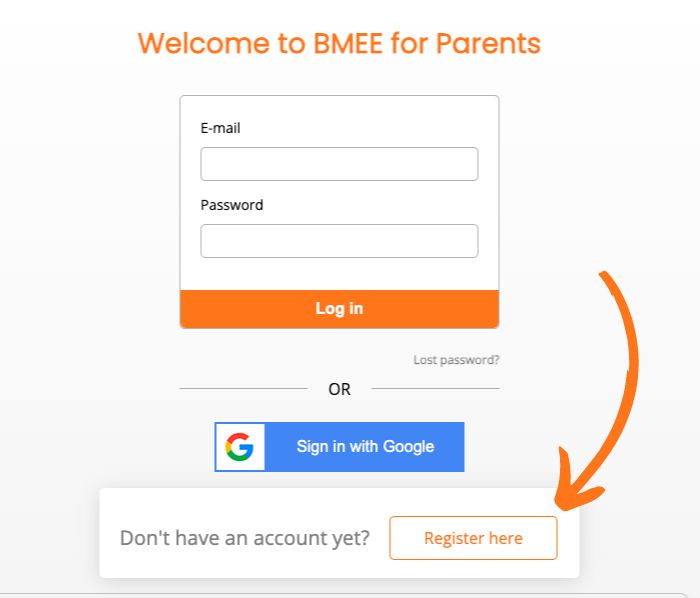
블록시 학부모 포털을 처음 사용하는 경우 계정을 만들어야 합니다. 화면의 안내에 따라 본인 정보와 자녀의 학교 정보를 입력하기만 하면 됩니다.
로그인하면 메인 화면으로 이동합니다.
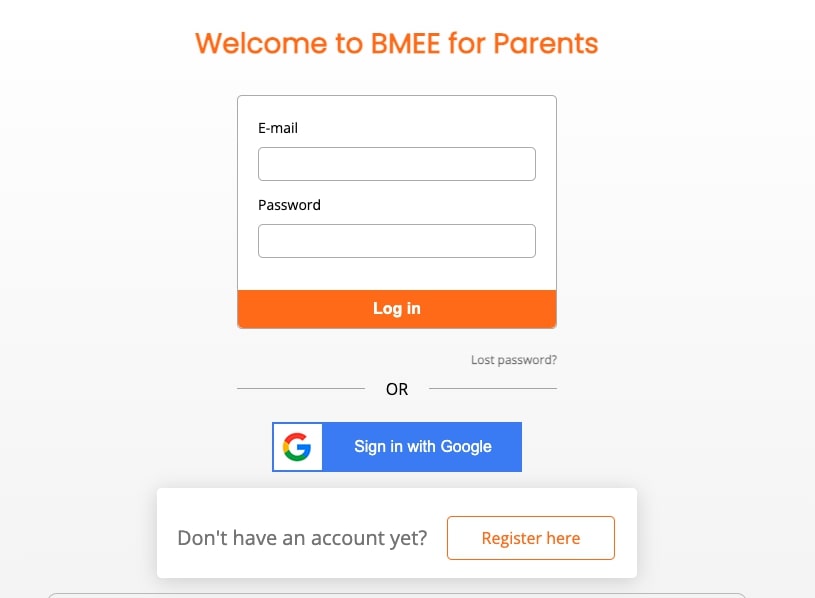
사용 중인 이메일이 PowerSchool에서 자녀의 기본 연락처로 등록된 이메일과 일치하면 정상입니다. 시스템에서 이메일을 인식하지 못하면 자녀의 이메일에 빨간색으로 '확인 대기 중' 태그가 표시됩니다. 이는 학교의 Blocksi 팀에서 귀하가 해당 학생에게 적합한 학부모인지 확인해야 한다는 의미이니 걱정하지 마세요.
자녀가 둘 이상인 경우 @stu.provo.edu 계정도 여기에 추가할 수 있습니다.
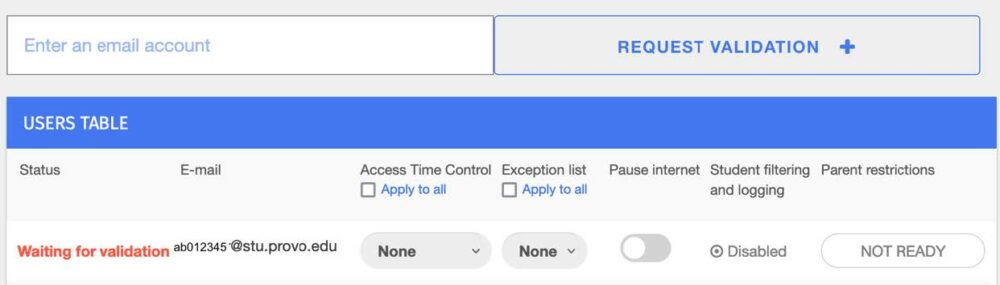
모든 확인과 승인이 완료되면 태그가 녹색의 '유효성 검사 완료'로 바뀌며, 이제 작업을 시작할 준비가 된 것입니다.

메인 대시보드 페이지에서 스위치를 클릭하면 선택한 사용자에 대해 "인터넷 일시 중지"를 선택할 수 있습니다. 스위치를 누르면 해당 사용자에 대한 모든 검색이 정지됩니다.
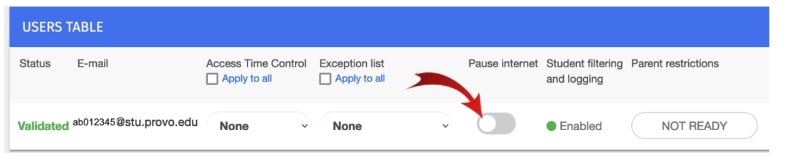
자녀가 사용하지 않았으면 하는 사이트가 있는 경우 해당 사이트를 특별 목록에 추가할 수 있습니다. 이 목록은 PCSD 콘텐츠 필터가 이미 차단하고 있는 항목에 추가된다는 점을 기억하세요. 학교에서 차단된 모든 사이트는 집에 있는 학교 크롬북에서도 마찬가지로 차단됩니다. 우리 교육구에서는 필터가 차단하는 사이트를 Blocksi를 통해 허용할 수 없으므로 허용 기능이 지원되지 않습니다.
차단 목록을 작성하는 방법은 다음과 같습니다.
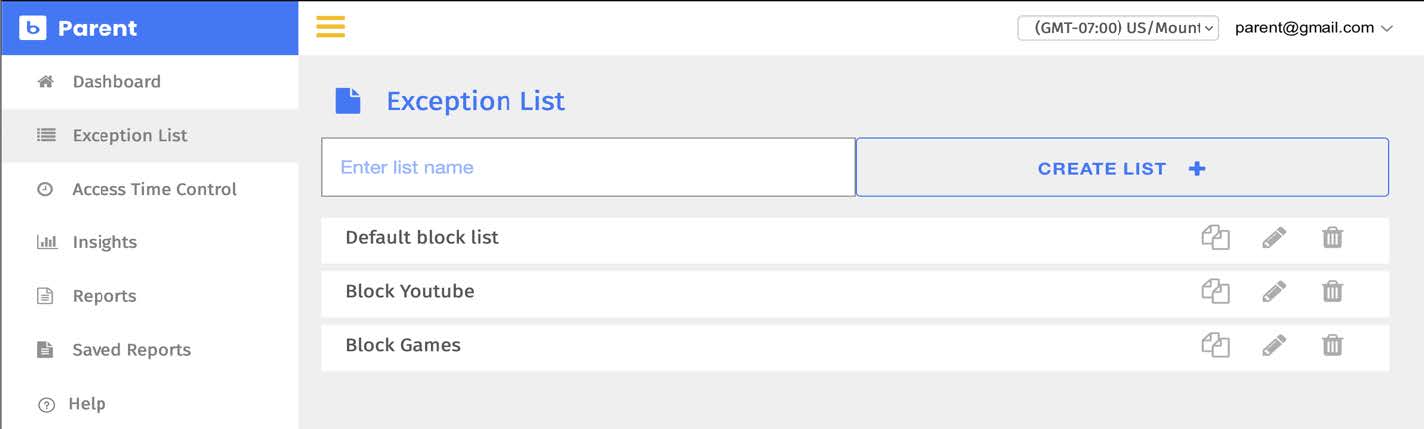 차단 목록을 작성했으면 왼쪽 메뉴의 대시보드로 돌아갑니다. 그런 다음 대시보드의 사용자 테이블 메뉴에서 표시된 드롭다운을 선택하여 차단 목록을 적용합니다.
차단 목록을 작성했으면 왼쪽 메뉴의 대시보드로 돌아갑니다. 그런 다음 대시보드의 사용자 테이블 메뉴에서 표시된 드롭다운을 선택하여 차단 목록을 적용합니다.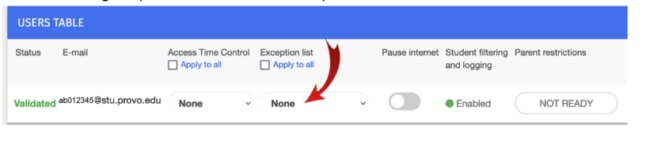
액세스 시간 제어 탭을 통해 일부 또는 모든 검색에 대해 "취침 시간" 옵션을 설정할 수 있습니다. 또는 인사이트 탭을 사용하여 가장 많이 방문한 웹사이트와 검색 엔진 쿼리 시도를 찾을 수 있습니다.
액세스 시간 제어 및 인사이트 탭에 대한 자세한 내용이나 블록시에 대한 추가 지침은 다음을 참조하세요. 블록시 크롬북 관리 문서.
블록시는 온라인 학습자의 판도를 바꾸고 있습니다. 학부모 포털 덕분에 여러분과 같은 학부모는 학교에서든 가정에서든 자녀를 위한 안전한 온라인 세상을 만드는 데 중요한 역할을 합니다. 계정을 만들고 Blocksi 학부모 포털을 설정하는 것은 자녀가 사려 깊고 책임감 있는 인터넷 사용자가 될 수 있도록 도와주는 쉽고도 훌륭한 방법입니다.
March 12 Asst 4 Custodial/Team Leader: Timpview High School March 13 Inst Asst 3/Extra...
Thanks to a state-funded grant, students who qualify next year for reduced-price meals will receive...
매주 웬디 다우 교육감은 프로보시 커뮤니티와 동영상 업데이트를 공유하며 다음과 같은 정보를 제공합니다.